| 1. |
MegaBit Gear TE4121Cの管理画面にログインします。
MegaBit Gear TE4121Cにイーサネット接続したパソコンからログインを行います。
Internet Explorerなどのブラウザを起動し、以下のアドレスを入力してください。
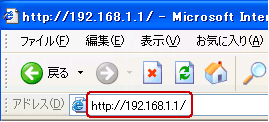
ユーザー名とパスワードは下記のようになります。
| ユーザー名(U) |
user |
| パスワード(P) |
user |
|
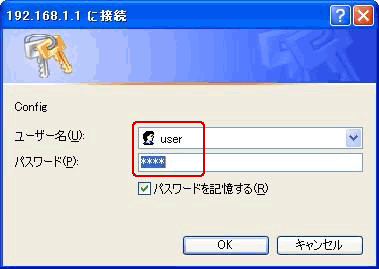
|
| 2. |
<NATルータ簡単設定>の画面が表示されます。
<NATルータ簡単設定>の画面が表示されますので、以下の通りに設定します。
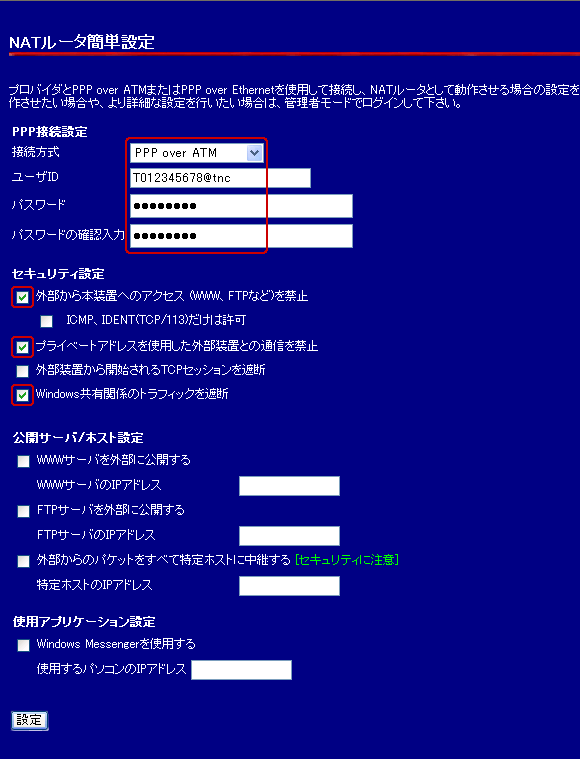
| PPP接続設定 |
| 接続方式 |
[ PPP over ATM ]を選択します。 |
| ユーザID (※1) |
ユーザID + @tnc を入力します。
例)T012345678@tnc |
| パスワード (※2) |
ユーザパスワードを入力します。 |
| パスワードの確認入力 (※2) |
ユーザパスワードを入力します。 |
| セキュリティ設定 (※3) |
| 外部から本装置へのアクセス(WWW、FTPなど)を禁止 |
チェックします。 |
| ICMP、IDENT(TCP/113)だけは許可 |
チェックしません。 |
| プライベートアドレスを使用した外部装置との通信を禁止 |
チェックします。 |
| 外部装置から開始されるTCPセッションを遮断 |
チェックしません。 |
| 外部とのWindows共有関係のトラフィックを遮断 |
チェックします。 |
| 公開サーバ/ホスト設定 (※4) |
| WWWサーバを外部に公開する |
チェックしません。 |
| FTPサーバを外部に公開する |
チェックしません。 |
| 外部からのパケットをすべて特定ホストに中継する |
チェックしません。 |
| 使用アプリケーション設定 (※5) |
| Windows Messengerを使用する |
Windows Messengerを利用する場合はチェックします。
| ※ |
チェックする場合、[ 外部装置から開始されるTCPセッションを遮断 ]のチェックを外し、[ 使用するパソコンのIPアドレス ]に「192.168.1.2」と入力します(パソコン1台でお使いになる場合)。
2台以上のパソコンでお使いになる場合は、Windows Messengerをお使いになるパソコンのIPアドレスを確認して入力してください。 |
|
|
| (※1) |
 |
| ※ |
登録完了のお知らせをご参照ください。 |
| ※ |
「T」は半角の大文字で入力してください。 |
| ※ |
文字は全て半角で入力してください。 |
| ※ |
メールアドレスのサブドメインとは関係ありません。 |
| (※2) |
 |
| ※ |
登録完了のお知らせをご参照ください。 |
| ※ |
パスワードを変更されている場合は、変更後のパスワードを入力してください。 |
| ※ |
セキュリティ保護の為パスワードは全て * で表示されます。 |
| (※3)〜(※5) |
| ※ |
それぞれの設定はご自身の希望通りに変更することができますが、こちらのページでご案内している以外の設定で利用し、何か不具合が生じても弊社では一切の責任を負いかねます。予めご了承ください。 |
|
| 3. |
「設定」をクリックします。

|
| 4. |
「変更を反映しました」というメッセージが表示されれば設定は完了です。
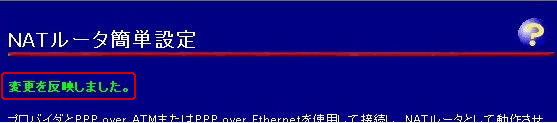
|
| 5. |
Internet Explorerなどのブラウザを起動し、ページが表示される事をご確認ください。
ページが表示されない場合は、パソコンとモデムを再起動してください。 |